Saat menggunakan TV atau monitor baru sebagai layar untuk komputer terkadang kita merasa gambarnya tidak bagus. Layat terlihat terlalu gelap dengan warna yang sepertinya tidak natural. Jangan terburu-buru mengambil kesimpulan bahwa TV atau monitor tersebut jelek dan langsung ingin menjualnya dan mengganti dengan Monitor atau TV baru karena sesungguhnya dapat diakali dengan pengaturan pada monitor atau TV tersebut.
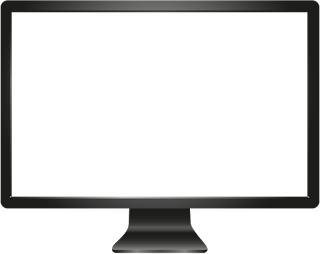 |
| Monitor Merupakan Elemen Penting dalam Game |
Pada TV LED atau Monitor komputer biasanya sudah terdapat 5 buah pengaturan bawaan seperti vivid, normal, film, olahraga, dan gaming. Tetapi semua pengaturan tersebut biasanya menjadikan gambar semakin tidak natural.
1. Atur Kontras pada Monitor atau TV ke Level Maksimal
Kontras adalah kemampuan layar untuk menciptakan range warna dari putih ke hitam. Semakin tinggi kontras pada monitor maka range warna yang dihasilkan akan semakin tinggi sehingga kualitas gambar pun akan semakin realistis.
 |
| Kontras Rasio |
2. Matikan atau Kurangi Nilai Sharpness/Ketajaman
Gambar semakin tajam pasti kebanyakan akan berpikir bahwa semakin baik padahal hal ini adalah faktor utama penyebab gambar tidak narural. Atur nilai ketajaman pada nilai terendah dimana gambar yang dihasilkan masih tidak blur. Keuntungannya adalah gambar semakin halus, hasilnya seperti menggunakan antialiansing 2x pada game, tanpa mengurangi performa sedikitpun :D
 |
| Efek Gambar yang Terlalu Tajam (Kanan) |
3. Kalibrasi Gamma pada Nilai 2.2
Bagaiman caranya? Cara termudahnya adalah cari game yang memiliki fitur gamma seperti bioshock, outlas, dan dishonored (game dengan penampakan gelap biasanya memiliki fitur ini). setelah itu masuk fitur kalibrasi pada game tersebut lalu atur sesusai perintah tetapi jangan melakukan kalibrasi melalui game melainkan melalui monitor atau remot TV. Atur gamma pada monitor sesuai dengan perintah pada kalibrasi gamma pada game. Di internet juga terdapat beberapa situs yang menyediakan cara kalibrasi gamma tersebut.
 |
| Skala Gamma |
4. Matikan Semua Post Processing pada Monitor atau TV
Post processing kedengarannya keren, padalah hal ini yang menciptakan gambar tidak natural. Atur nilai post processing pada nilai terendah. Pada TV biasanya terdapat post processing seperti dynamic color, dynamic contrass, edge enchanced, motion move, dan lain-lain.
 |
| Post Processing pada TV LG |
5. Atur Brightness atau Kecerahan pada Nilai Tengah
Brightness atau kecerahan akan tidak natural jika terlalu tinggi atau rendah sehingga sebaiknya diatur dinilai tengah.
6. Atur Suhu Warna Sedikit ke Panas
Suhu panas berarti mengurangi emisi warna biru yang dapat merusak mata sehingga jangan atur warna monitor pada suhu dingin (biru).
Kesimpulan
Itulah tadi cara mengatur monitor atau TV agar gambar yang dihasilkan bagus dan lebih natural. Jika ada pertanyaan silahkan tulis pada kolom komentar. Terimakasih :)



bang kasih tau spesifik pengaturan nya dong
ReplyDeletehehehe
contoh kontras brp %
kecerahan brp %
hehehe
tv ku lg 22" serinya 22MT48AF
Terimakasih infonya, sangat bermanfaat:) check this out
ReplyDeleteThamks
ReplyDeleteHatur nhunn
ReplyDeletemakasih solder uap
ReplyDeleteSuwon
ReplyDeleteThank you gan
ReplyDeleteUkuran kecerahan gmbr normal brapa ya
ReplyDeleteTerima kasih, cukup membantu. Meskipun tampilan HDMI TV LG saya belum bisa sejelas port VGA/ RCA.
ReplyDeleteGmna ukuran warna bawaan yg pas
ReplyDeleteLove the color-changing effect. https://www.toseoledlighting.com/blog/downlight-fire-hood-essential-safety-feature-for-recessed-lighting/
ReplyDelete